Диаграмма Ганта — это вид гистограммы и отличный инструмент для управления проектами, который широко используется для работы с задачами, планирования и отслеживания прогресса проекта. Такая диаграмма дает четкое и мгновенное представление о ходе реализации всего проекта, последовательности и статусе задач, дедлайнах, исполнителях и прочих деталях. Любой участник проекта может с легкостью понять, на какой стадии находится его команда, что было сделано и что еще предстоит сделать для завершения проекта.
Ввиду популярности данного вида диаграммы, на сегодняшний день можно найти множество вариантов программного обеспечения для управления проектами, которое также позволяет создавать диаграммы Ганта. Одно из таких решений — MS Project.
Вместе с тем, если вы уже пробовали работать в этом приложении Microsoft, то скорее всего вы могли заметить, что интерфейс MS Project не совсем интуитивный, и вряд ли у начинающего пользователя получится создать диаграмму Ганта без инструкции. Поэтому мы подготовили краткое руководство по созданию диаграммы Ганта в MS Project.
MS Project за 15 минут. Планирование проекта в Microsoft Project [живая запись] Управление проектами
В первую очередь, необходимо составить список задач, которые потом мы перенесем на диаграмму. Рекомендуется сразу записывать задачи в хронологическом порядке, для упрощения процесса построения и дальнейшего отслеживания. Теперь, когда список задач готов, откройте пустой проект и добавьте туда все задачи.
Для автоматической визуализации проекта, нужно активировать ее в ленте инструментов. Перейдите в «Файл», «Параметры» и выберите опцию «Настроить ленту». В списке вкладок выберите раздел «Вид», и кликните на “Создать группу”.
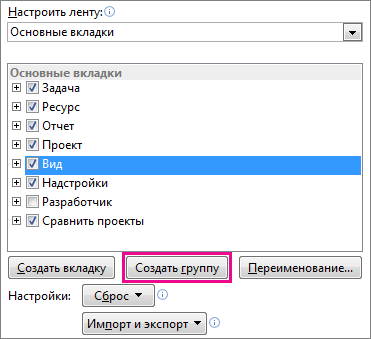
В меню «Настройка ленты» выберите “Команды не на ленте”.

После этого вы увидите список команд. Найдите раздел диаграмм Ганта и кликните на «Добавить». Таким образом мы активировали вид диаграмм Ганта.
Теперь вернемся к списку задач. Здесь можно добавлять новые этапы и изменять текущие двойным нажатием на задачу из таблицы. В открывшемся окне можно редактировать название задачи, указать процент выполнения, дату начала и окончания и длительность задачи.
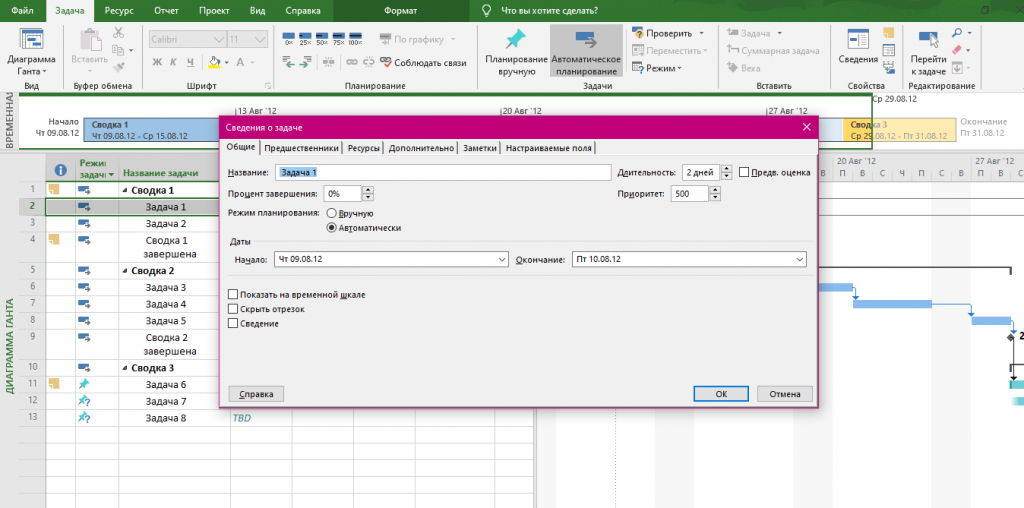
В разделе “Сведения о задаче” также можно установить связи между задачами, которые впоследствии отобразятся на диаграмме Ганта.
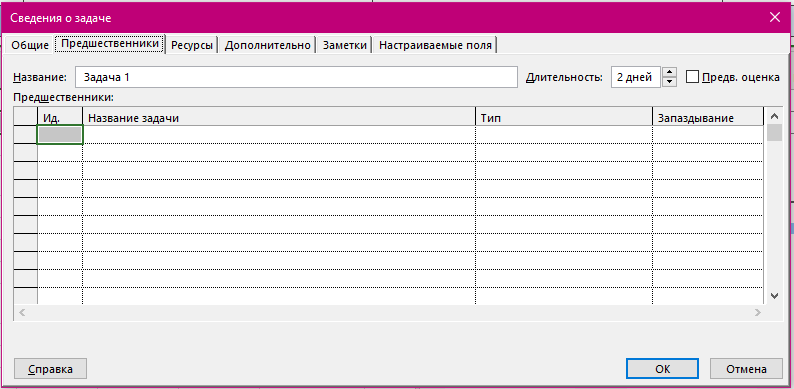
Там же, на вкладке «Ресурсы» можно назначить исполнителей на задачи.
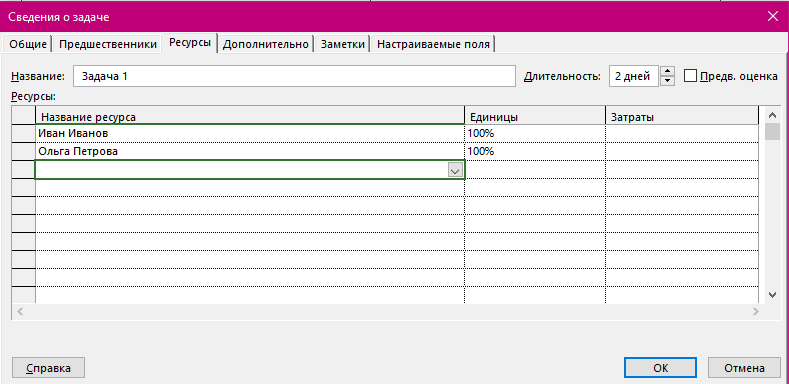
После того, как все необходимые данные будут внесены, нажмите «Ок». Справа вы увидите временную шкалу с задачами.
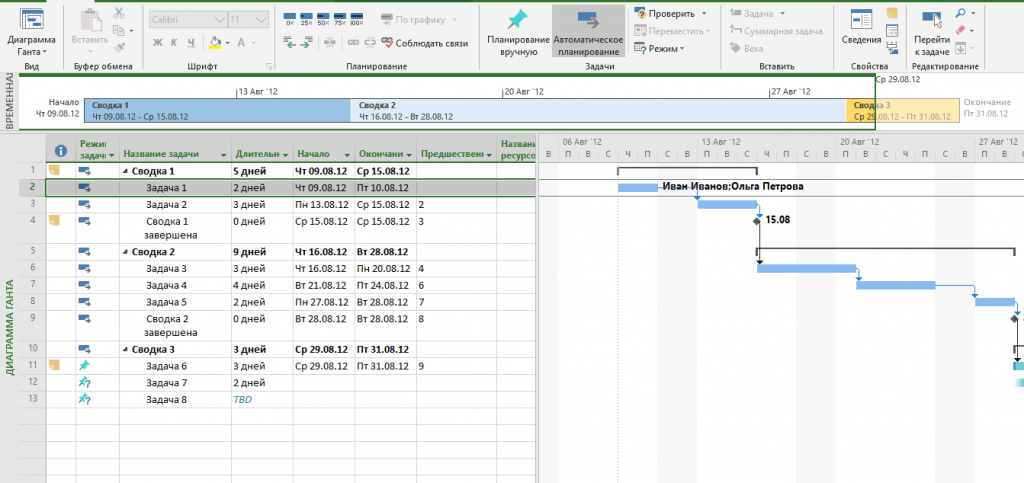
Также можно настроить, чтобы конкретные задачи из списка не отображались на диаграмме Ганта. Для этого необходимо снова открыть “Сведения о задаче” и активировать «Скрыть отрезок».
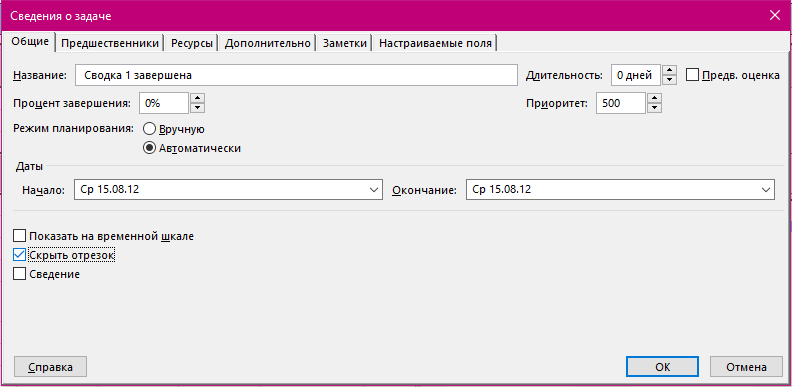
На панели инструментов можно также отрегулировать другие параметры визуализации диаграммы, выбрав стиль отображения ее элементов.
Простой и легкий способ создания диаграммы Ганта
Исходя из приведенной выше инструкции, может показаться, что создать диаграмму Ганта в MS Project проще простого. Тем не менее, это относится только к базовой и упрощенной версии проекта, в котором пару задач и участников. Для профессионального ведения сложного и комплексного проекта в программе Microsoft, придется потратить достаточно много времени на поиск инструкций и освоение ее функционала.
Очевидно, что большая часть пользователей предпочтет программу, которая упрощает процесс управления проектом, а не усложняет его. Поэтому если вы находитесь в поиске более быстрой, простой в использовании и эффективной программы, отличной альтернативой MS Project будет GanttPRO.
Продвинутый функционал этого онлайн-инструмента для построения диаграмм Ганта поможет легко планировать и управлять проектом на высоком уровне. Создание диаграммы в GanttPRO займет не более 7 минут. После этого вы сможете устанавливать связи между задачами, видеть критический путь и базовый план, назначать исполнителей, управлять ресурсами и бюджетом, и выполнять много других действий. Благодаря интуитивному интерфейсу, работа в программе не требует многочасового изучения инструкций и материалов. Просто заведите аккаунт, создайте свой первый проект и оцените легкость и простоту работы сами.
Источник: infopro54.ru
Бонни Бьяфоре рекомендует PlanBridge
Бонни Бьяфоре — известный во всём мире тренер по управлению проектами и Microsoft Project, автор нескольких книг по этой теме. В России была издана её книга «Всё по плану». Недавно она стала соавтором онлайн-видеокурса «Managing Actual Values in Microsoft Project», посвященного работе с фактическими проектными данными при исполнении и отслеживании проектов.
В разделе «Importing updates» Бонни рекомендует PlanBridge в качестве удобного инструмента для импорта фактических данных об исполнении проекта.
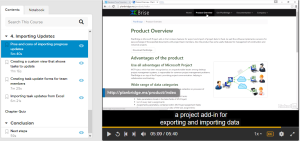
Importing updates — раздел онлайн-курса «Managing Actual Values in Microsoft Project», где упоминается PlanBridge
Сбор и учет в Microsoft Project фактических данных об исполнении проекта
Опубликовано 02.03.2015 автором Brise
После успешного завершения планирования и запуска проекта наступает длительный этап его реализации, в ходе которого необходим регулярный сбор фактической информации для отслеживания прогресса выполнения проекта. Поэтому мы записали логическое продолжение серии видеоуроков, посвященных Microsoft Project. В этом уроке показаны сценарии актуализации плана проекта в результате загрузки фактических объемов работ и трудозатрат в MS Project. Фактические данные поступают от нескольких ответственных участников рабочей группы в виде обменных документов Excel. Документы создаются и загружаются в план MS Project с помощью надстройки PlanBridge.
Видеоряд снабжен полными субтитрами: даже если вы не можете включить звук, вы сможете прочесть рассказ преподавателя прямо в проигрывателе.
Продолжение видеоурока по совместному планированию проекта в Microsoft Project
Опубликовано 22.12.2014 автором Brise
Предлагаем вам посмотреть наш новый видеоурок. В этом ролике продолжается и завершается тема совместного создания плана проекта в Microsoft Project, возможности которого дополнены нашим программным продуктом PlanBridge. Тема достаточно обширная, поэтому пропущены некоторые подробности, которые могут быть не очевидны начинающим пользователям. Просим вас не стесняться задавать вопросы.
Видеоряд снабжен полными субтитрами: даже если вы не можете включить звук, вы можете прочесть все комментарии тренера прямо в проигрывателе.
Видеоурок по совместному планированию проекта в MS Project без сервера
Опубликовано 02.12.2014 автором Brise
Встречайте наш новый канал на YouTube, где мы будем публиковать видеоуроки по управлению проектами с использованием Microsoft Project и наших продуктов.
В первом уроке на примере строительного проекта демонстрируется, как руководитель проекта может организовать процесс его совместного планирования всеми компетентными участниками проектной команды с помощью MS Project и PlanBridge.
Видеоряд снабжен полными субтитрами: даже если вы не можете включить звук, вы можете прочесть все комментарии тренера прямо в проигрывателе.
Свяжитесь с нами

+7 (812) 646-96-91
Свежие записи
- Использование Microsoft Project и PlanBridge для управления проектным институтом
- Внедрение Microsoft Project и PlanBridge в компании «Асептические Медицинские Системы»
- Внедрение Project Online + PlanBridge представлено на крупнейших конференциях по MS Project в Восточной Европе
- Бонни Бьяфоре рекомендует PlanBridge
- Поддержка корпоративных полей Project Online в PlanBridge 3.9
Популярное
- Финансовое планирование и учет в строительном проекте с помощью Microsoft Project
- Календарно-сетевое планирование, учет выполнения и анализ инвестиционно-строительных проектов с помощью MS Project и PlanBridge
- Решение типовых проблем установки и запуска дополнений к Microsoft Project
- Сбор и учет в Microsoft Project фактических данных об исполнении проекта
- Расширение MS Project для управления строительными проектами
- Обзор программного продукта PlanBridge
- Внедрение Microsoft Project и PlanBridge в компании «Асептические Медицинские Системы»
Источник: ms-project.info
MS Project 2007 – система управления проектами
Системы управления проектами образуют отдельный сектор программного обеспечения, который достаточно широко представлен на российском рынке. Появление подобных систем способствовало преобразованию искусства управления проектами в науку, в которой имеются четкие стандарты, методы и технологии. Основными стандартами по управлению проектами являются:
— стандарт, разработанный Институтом управления проектами, принят в качестве национального стандарта в США (стандарт ANSI).
— стандарт по качеству в управлении проектами ISO 10006.
Применение этих технологий способствует своевременной реализации проектов в рамках выделенных бюджетов и с требуемым качеством.
Microsoft Project – программное средство, предназначенное для управления небольшими по объёму проектами, связанными с решением конкретной задачи в краткосрочной или среднесрочной перспективе.
Основные элементы интерфейса MS Project
Структура окна программы Microsoft Office Project типична для приложений Windows. Рабочее окно приложения организовано согласно традиционной для семейства Microsoft Office схеме. Окно MS Project может содержать следующие элементы:
Элементы окна Microsoft Office Project являются опциональными, пользователь может проводить настройки видимости большинства элементов интерфейса.
Строки – меню, панели инструментов и состояния являются стандартными для всех Windows-приложений, и приемы работы с ними такие же, как и в Microsoft Office. Строка ввода служит для ввода и редактирования значений в ячейках таблиц и на диаграммах, аналогично строке формул в Excel. По умолчанию при запуске MS Project устанавливается отображение проекта в виде диаграммы Ганта.
Этот вид используется для составления списка и графика работ. Открывшееся окно проекта делится на две области: слева область операций отображает данные об операциях в виде таблицы; справа область диаграммы в виде горизонтальных лент на временной шкале (рис. 1.1).
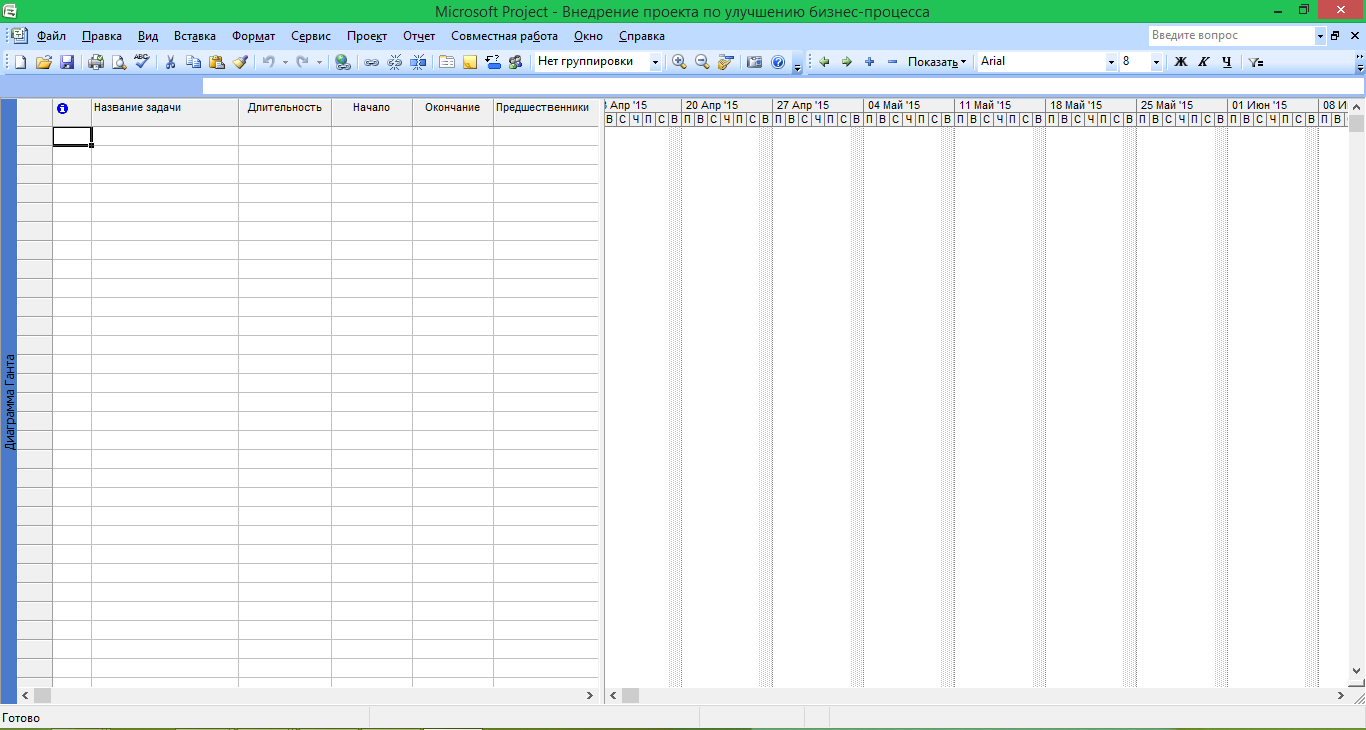
Рис. 1.1. Основное окно MS Project
В заголовке области диаграммы по умолчанию указываются даты начала каждой недели, начиная с текущей.
Панель представлений используется для переключения между представлениями рабочей области окна. Все данные о проекте хранятся в единой базе данных, состоящей из большого количества полей. Представление – это способ отображения части связанных между собой данных из общей базы данных проекта.
Программа Microsoft Project позволяет представлять сетевую модель проекта в виде следующих представлений:
Диаграмма Ганта – список задач и связанная с ними информация, а также диаграмма с задачами и длительностями.
Диаграмма Ганта с отслеживанием – список задач и связанные с ними сведения, диаграмма с базовым планом и запланированными отрезками диаграммы Ганта для каждой задачи.
Использование задач – список задач с назначенными ресурсами, сгруппированными под каждой задачей.
Календарь – месячный календарь, показывающий задачи и их длительности.
Сетевой график – график, показывающий все задачи и их зависимости.
График ресурсов – диаграмма, показывающая распределение ресурсов, затраты, затраты или трудозатраты для сверхурочной работы.
Использование ресурсов – список ресурсов, включающий их распределение, затраты и трудозатраты для каждого ресурса по времени.
Лист ресурсов – лист ресурсов и связанные с ним данные.
При желании можно изменять стандартные представления, добавляя или удаляя отображаемые в таблицах поля данных. При первом запуске программы панель представлений может отсутствовать. Для ее отображения следует выбрать пункт меню Вид команда Панель представлений.
ПРАКТИЧЕСКАЯ ЧАСТЬ
Создание нового проекта

После запуска Microsoft Project 2007 открывается пустой проект, открытый на форме представления Диаграмма Ганта. Этот проект следует сохранить под нужным именем в нужную папку при помощи кнопки Сохранить на панели инструментов или пункта Сохранить из меню Файл.
В качестве примера создадим проект «Внедрение проекта по улучшению бизнес-процесса».
Следующим шагом необходимо установить базовые характеристики проекта, такие как Дата начала, Дата окончания, Календарь и др. Для установки значений базовых характеристик проекта используется меню Проект, пункт Сведения о проекте (рис. 1.2).
Примечание: Начиная новый проект в Microsoft Project, можно ввести или начальную, или конечную дату проекта, но не обе. Рекомендуется вводить только начальную дату проекта, а конечная дата будет рассчитана в Microsoft Project после ввода и планирования задач.

Рис. 1.2. Окно «Сведения о проекте»
Диалоговое окно Сведения о проекте используется для ввода, просмотра или изменения первоначальных сведений, относящихся к новому проекту. Параметры, задаваемые в этом окне, дают возможность выполнять следующие действия.
— Выбирать, будет ли календарный план проекта составлен на основе даты начала или окончания.
— Вводить дату начала проекта, календарный план которого составлен на основе даты начала.
— Вводить дату окончания проекта, календарный план которого составлен на основе даты окончания.
— Указывать, какой базовый календарь должен использоваться в качестве календарь проекта.
— Получать суммарную статистику проекта по датам начала и окончания, длительность, трудозатраты и расходам.
Источник: infopedia.su